路由器手机登录官网,当您需要设置您的无线路由器时,建议您使用笔记本电脑或计算机用有线的连接方式进行操作。当然,您也可以使用智能手机或平板电脑及无线连接更改路由器设置。
使用有线连接的主要原因是:
1;有线连接比无线连接更稳定;
2;当您想进行更改路由器无线密码时,你需要重新连接。
但是,在大多数情况下,当我们想要进行一些快速更改时,我们可以使用智能手机来完成。因此,最好了解如何从手机访问路由器设置。
如何使用智能手机访问路由器
访问路由器界面的步骤在 iOS 和 Android 系统 的智能手机中是相同的。因此,如果您想使用智能手机访问路由器,以下是必要的步骤。
1. 连接到路由器的无线网络
由于手机无法使用有线连接,因此手机必须使用无线网络。之前我们在路由器登录指南中已经说过的,如果您的手机未连接到WI-FI网络,您将无法进行任何配置更改。
2. 在智能手机上打开网络浏览器
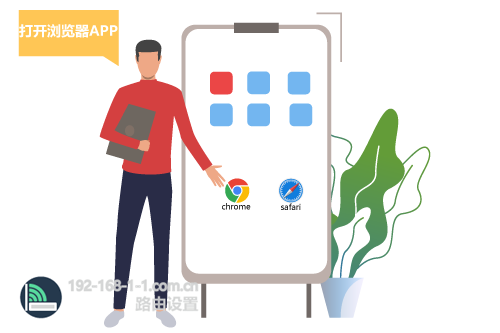
无论您使用的是 Safari 还是Chrome 浏览器,您都需要一个网络浏览器来访问路由器页面。无需接入光猫的Internet也可访问路由器设置。
3. 在地址栏中输入默认路由器IP
输入您当前使用的无线路由器地址,此 IP 可能是 192.168.0.1、192.168.1.1、192.168.2.1 等。如果您不知道默认路由器 IP 地址,您可以尝试输入这些 IP 地址中的任何一个。在打开的窗口中要求您输入用户名和密码。此外,您可以自行查找路由器的 IP(默认网关),见路由器底部贴纸。
参考:在Android 手机或iPhone上查找路由器地址。
输入默认 IP 地址后,点击确认按钮。
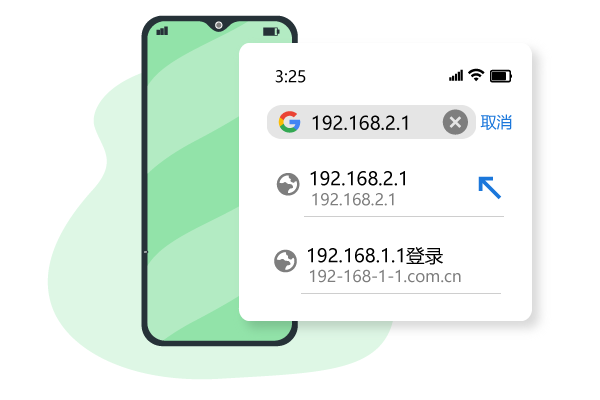
4. 输入默认路由器登录信息
您可以在用户手册或路由器底部标签上找到默认路由器用户名和密码。
如果您在那里找不到这些登录详细信息,可能你的路由器没有默认密码,需要在初次设置路由器时自行创建。
常见的默认用户名和密码:admin;
如果你配置过密码,忘记了密码,你需要重置路由器为出厂默认设置。
无法从手机访问路由器设置?清单
如果您在路由器登录过程中遇到困难,请务检查以下列表。检查你是否操作正确。
您的智能手机是否已连接到 Wi-Fi 网络?
你输入正确的IP了吗?
你输入的IP正确吗?
您是否在 URL 栏中输入了 IP?
您知道正确的默认用户名和密码吗?
以下是对这些故障的简要排查,请仔细检查它们这很重要。
总结:
如您所见,如何用手机访问路由器的设置并不难。如果您无法使用笔记本电脑或台式电脑登录到无线路由器,用手机配置路由器非常有用。您可以进行必要的更改,例如更改 Wi-Fi 密码、网络名称以及其他更多的路由器功能参数更改。
最新文章
-
ssid广播关闭后手机怎么连接WIFI
当路由器的 SSID广播关闭后,并不是关闭了WIFI功能,而
发布于:2025-07-07
-
路由器无线WIFI名称改中文怎么设置
如果你想要让无线路由器的WIFI名称改成中文的话,先要了解到
发布于:2025-06-30
-
光猫地址无法登录到管理界面怎么解决
很多人在使用宽带网络的时候,会额外的添加一台或多台无线路由器
发布于:2025-06-23
-
更换路由器之后,电脑无法上网怎么办
许多人在更换无线路由器之后导致手机和电脑都无法上网,常见的原
发布于:2025-06-17
-
输入192.168.1.1自动打开百度搜索怎么解决
当我们的手机或电脑已经连接到路由器无线网络之后,那么就可以通
发布于:2025-06-09
阅读排行
-
192.168.11.1登录入口管理页面
192.168.11.1是私有IP地址,也是常见的路由器登录
-
192.168.1.1登陆入口
路由器是最常用的网络设备之一,每个路由器都有其默认IP地址。
-
melogin.cn登陆入口页面
melogin.cn是水星路由器的默认登陆入口;许多用户不知
-
192.168.10.1登录入口
192.168.10.1地址通常用作各种路由器型号的默认登录
-
192.168.100.1手机登录wifi设置
192.168.100.1作为路由器的登录入口;常用作对路由
随机排行
-
不知道自己家的wifi名字怎么办
使用手机连接自家WIFI的时候,出现一大堆无线网络名称,却不
-
光猫地址无法登录到管理界面怎么解决
很多人在使用宽带网络的时候,会额外的添加一台或多台无线路由器
-
局域网内如何通过IP地址确定是哪台设备
路由器连接的局域网内通常会有多台设备同时在线,那么如何通过I
-
怎么知道家里的宽带使用的是否是光纤网络
光纤宽带已经十分普及了,很多家庭已经用上了光纤网络,如果你还
-
佳能相机如何设置拍摄后发送到手机
佳能相机"拍摄后发送到智能手机"功能详细